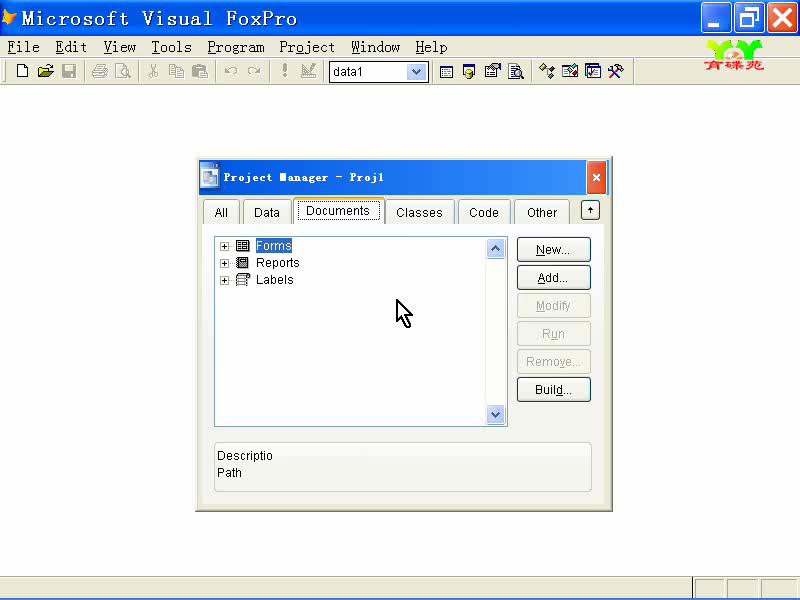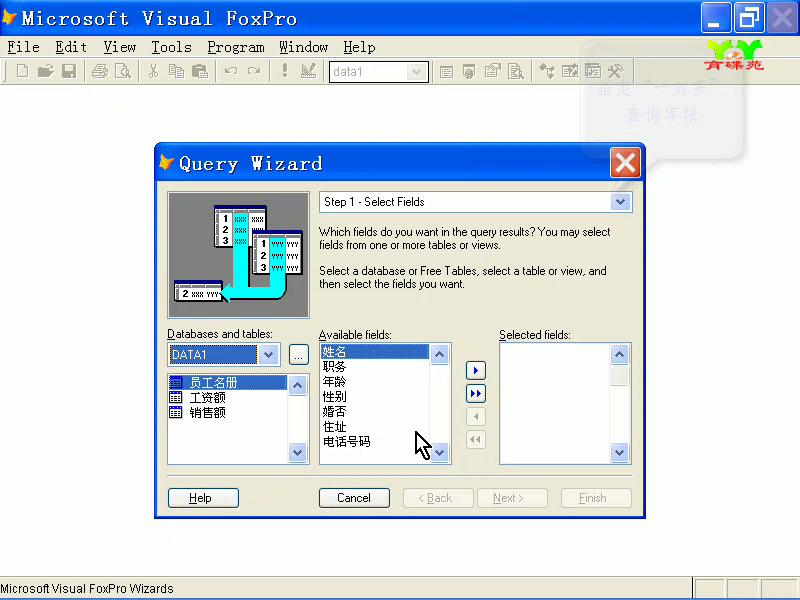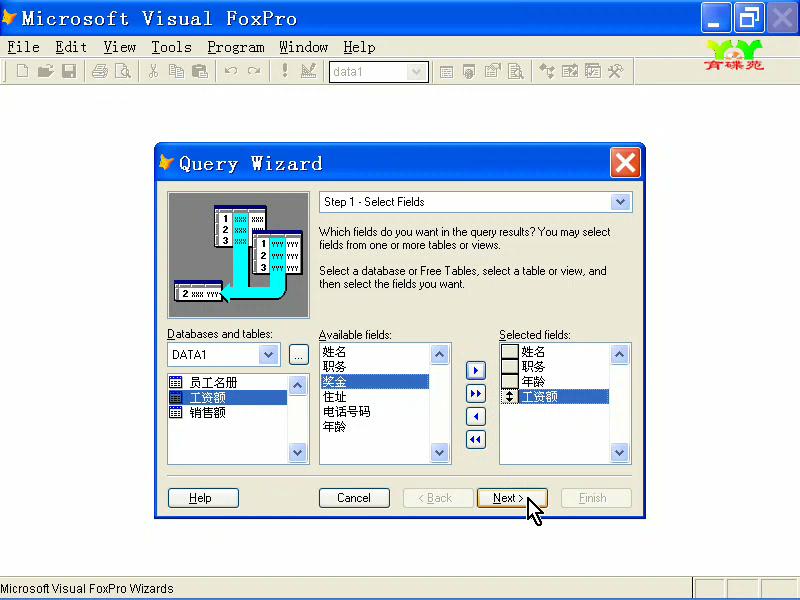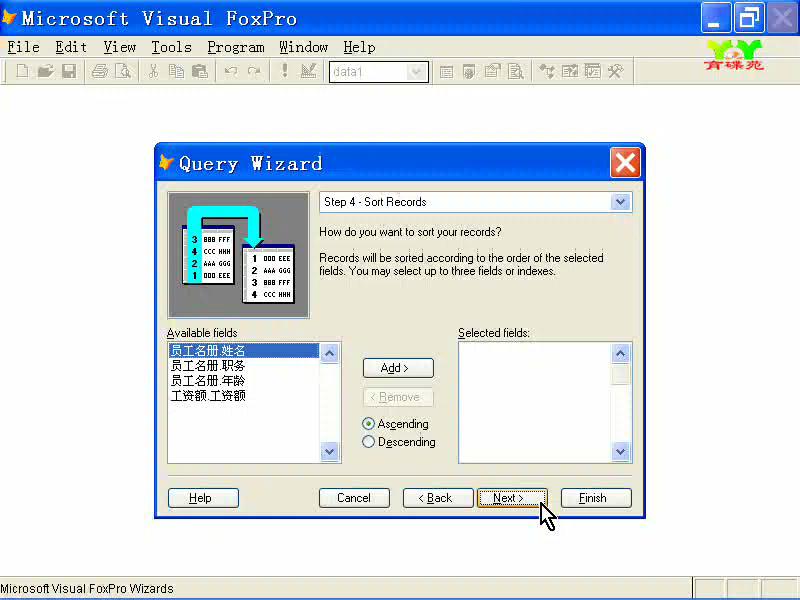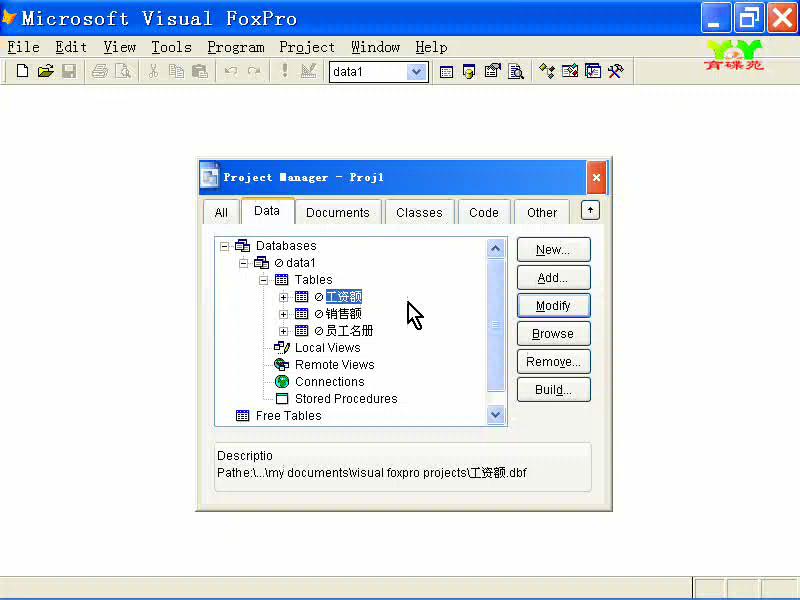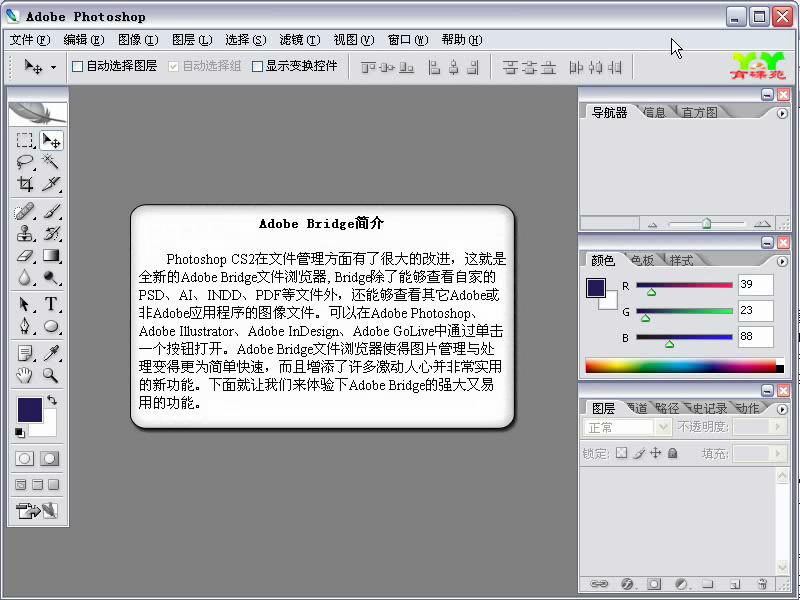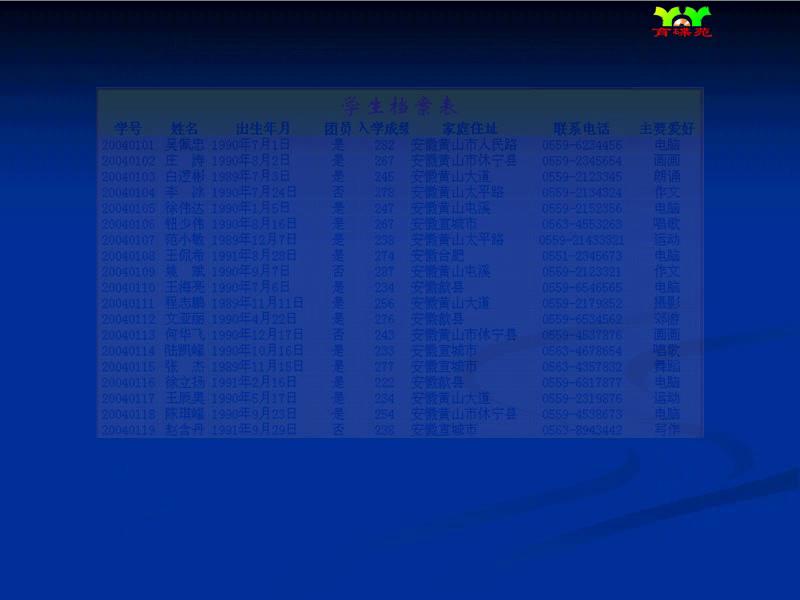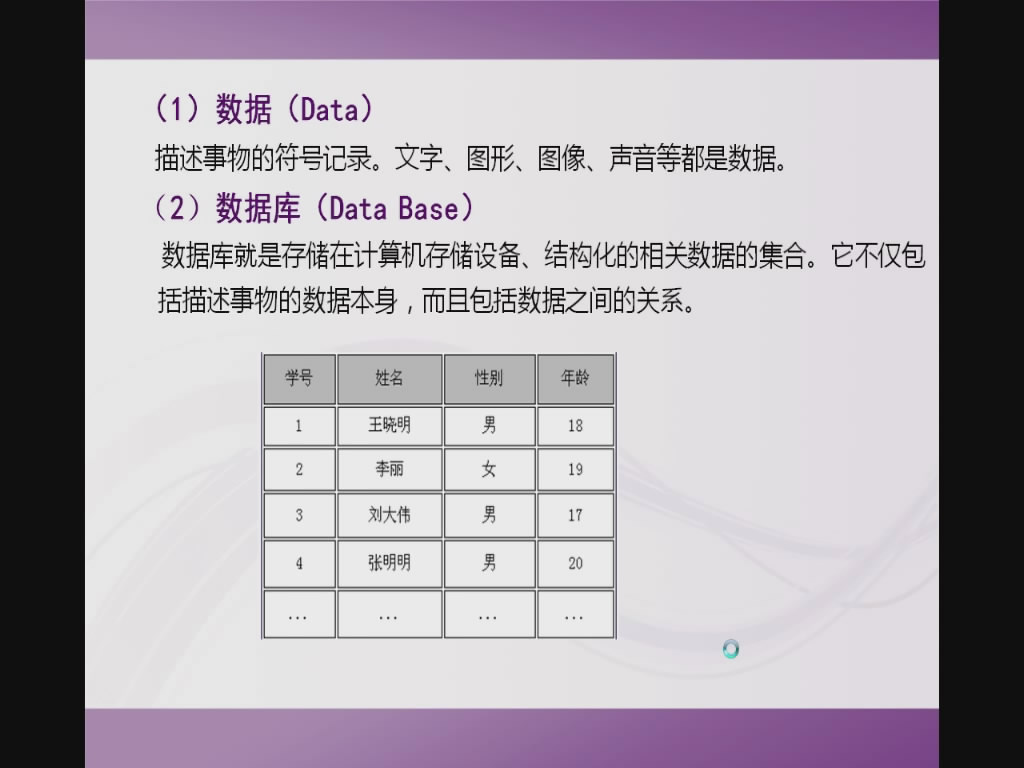结果分布
分类
- 办公自动化(1441)
- Access(133)
- Excel(290)
- MindMana...(65)
- Office(121)
- Outlook(2)
- Powerpoi...(154)
- Project(76)
- Visio(85)
- Word(427)
- 五笔(5)
- 数据分析(51)
- KIS(32)
- 工业设计(2501)
- Autocad(1150)
- Creo(107)
- Masterca...(38)
- Pro/ENGI...(184)
- Protel D...(26)
- Rhino(107)
- SolidWor...(263)
- UG(353)
- ANSYS(60)
- 电气控制与PLC...(36)
- MathCAD(63)
- Altium D...(36)
- Alias De...(23)
- CAXA(55)
- 计算机程序语言(425)
- Delphi(62)
- Java(48)
- Powerbui...(17)
- Visual b...(98)
- Visual c...(43)
- Visual c...(91)
- Visual s...(36)
- Powerbui...(30)
- 平面设计(2334)
- Corel Pa...(69)
- Coreldra...(301)
- Freehand(21)
- Illustra...(174)
- Indesign(76)
- Lightroo...(52)
- Photosho...(1334)
- 电子相册(115)
- 光影魔术手(25)
- 飞翔(51)
- 蒙泰排版(45)
- Marvelou...(26)
- Final Cu...(45)
- 三维设计(2190)
- 3DS MAX(746)
- LightSca...(7)
- Maya(637)
- Mudbox(80)
- Sketchup(121)
- Vray(49)
- Vue(56)
- Zbrush(126)
- Lumion(35)
- Arnold(75)
- Cinema 4...(28)
- Massive(23)
- MotionBu...(47)
- Softimag...(40)
- Mari(22)
- Substanc...(25)
- QuixelSU...(10)
- Blender(25)
- VTK(38)
本节我们进行“设计与使用‘一对多查询’-设计关系数据库查询”的讲解。为了设计关系数据库的“查询”方式,可以使用Visual FoxPro 9的Query Wizard或者Query Designer,下面的操作将使用前者。 步骤一、在Project Manager中选定Data选项卡,然后单击Queries项,让它处于选定状态。然后,单击New按钮。...,通过本节的学习,相信大家会对“设计与使用‘一对多查询’-设计关系数据库查询”有一个比较清晰的了解和认识。
全部介绍>>本节我们进行“设计与使用‘一对多查询’-指定‘一对多’查询字段”的讲解。 “一对多”的查询字段来源于多张数据表,下列操作就将选定这些字段。步骤一、在Database and Table列表中选定“员工名册”数据表。步骤二、从Available fields列表中将“姓名”、“年龄”、“职务”字段加入进Selected fields列表框中。...,通过本节的学习,相信大家会对“设计与使用‘一对多查询’-指定‘一对多’查询字段”有一个比较清晰的了解和认识。
全部介绍>>本节我们进行“设计与使用‘一对多查询’-定义表间的关系”的讲解。下一步操作用于指定数据表间的关系。用于联系数据表的必需是关键字段,下面的操作就将分别指定各数据表中的关键字段。步骤一、单击“员工名册”数据表的字段列表窗的下拉按钮,进入字段下拉列表。步骤二、单击“工资额”列表窗的下拉按钮,进入“工资额”字段下拉列表,确认“姓名”字段名后标明为(C)字段类型。步骤三、单击Add按钮。通过本节的学习,相信大家会对“设计与使用‘一对多查询’-定义表间的关系”有一个比较清晰的了解和认识。
全部介绍>>本节我们进行“设计与使用‘一对多查询’-排序记录与预览查询”的讲解。 下一步操作是排序字段的显示顺序,可按下列步骤进行操作:步骤一、在Available fields列表中选定“工资额.工资额”字段。步骤二、单击Add按钮,将“工资额.工资额”字段添加进Selected fields列表中,然后单击Next按钮。通过本节的学习,相信大家会对“设计与使用‘一对多查询’-排序记录与预览查询”有一个比较清晰的了解和认识。
全部介绍>>本节我们进行“设计与使用‘一对多查询’-设计对多张数据表的‘查询’”的讲解。上面的操作设计了对两张数据表的“查询”。若要设置对更多张数据表的“查询”,需要使用Query Designer,如下面的操作就将这么做。注:使用Query Designer还能修改“查询”。当它活动时,Visual FoxPro 9将显示Query下拉菜单和Query工具栏。通过本节的学习,相信大家会对“设计与使用‘一对多查询’-设计对多张数据表的‘查询’”有一个比较清晰的了解和认识。
全部介绍>>
- Linux 6.0 标准课程
- Linux 6.0 英文

- Access 2007 数据库教程
- Access 2007 中文

- UG NX7.0 数控编程加工
- UG 数控编程加工 中文
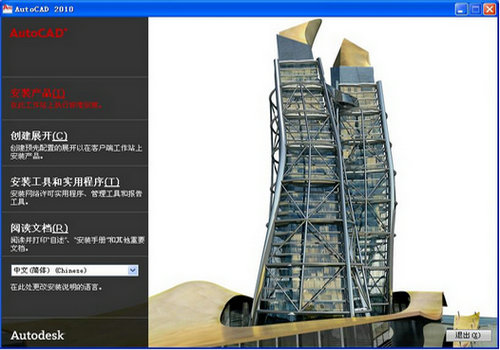
- AutoCAD 2010 机械制图精华案例
- AutoCAD 机械制图精华案例 中文
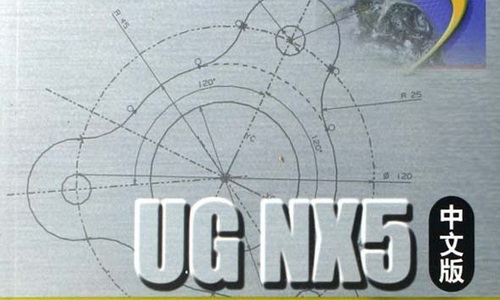
- UG NX5.0 工业产品设计
- UG NX5 简体中文

- UG NX7.0 数控编程加工
- UG 数控编程加工 中文

- 3DS MAX 效果图设计精华案例
- 3DS MAX 用案例学习 中文

- Access 2007 数据库程序设计
- Access 2007 中文